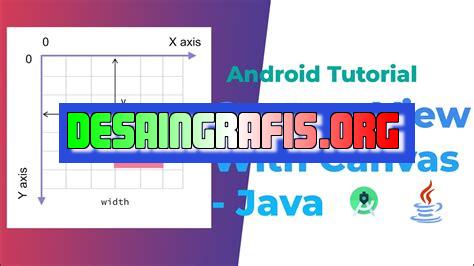
Cara menambah gambar di canvas Java dengan mudah dan cepat. Ikuti langkah-langkah sederhana dan tampilkan gambar dengan cantik di aplikasi Anda.
Bila Anda menggunakan aplikasi Canvas Java, tentunya sudah barang tentu ingin menambahkan gambar dalam proyek Anda. Namun, apakah Anda tahu bagaimana cara menambah gambar di Canvas Java?
Untuk mempermudah Anda, artikel ini akan memberikan panduan lengkap beserta langkah-langkah jelas cara menambah gambar di Canvas Java. Mulai dari persiapan gambar hingga implementasi pada proyek, semua akan dibahas secara rinci.
Tidak perlu khawatir, meski Anda belum berpengalaman dalam dunia pemrograman, langkah-langkah yang akan dijelaskan sangat mudah dipahami. Jadi, tunggu apa lagi? Mari kita mulai menambah gambar di Canvas Java!
Cara Menambah Gambar di Canvas Java
Pendahuluan
Canvas Java adalah salah satu teknologi pengembangan web yang memungkinkan untuk membuat gambar dan grafik secara dinamis. Dalam pengembangan aplikasi dengan menggunakan Canvas Java, seringkali kita memerlukan cara untuk menambahkan gambar ke dalam canvas tersebut. Artikel ini akan menjelaskan cara menambahkan gambar ke dalam canvas Java.
Persiapan
Sebelum memulai, pastikan bahwa Anda sudah memiliki gambar yang ingin ditambahkan ke dalam canvas. Pastikan juga bahwa Anda sudah memiliki file HTML dan file JavaScript yang digunakan untuk mengembangkan aplikasi Canvas Java.
Membuat Objek Gambar
Untuk menambahkan gambar ke dalam canvas, pertama-tama kita perlu membuat objek gambar dengan menggunakan sintaks berikut:
“`var img = new Image();“`
Selanjutnya, atur sumber gambar dengan menggunakan sintaks berikut:
“`img.src = ‘path/to/image’;“`
Pada sintaks di atas, ganti ‘path/to/image’ dengan alamat file gambar yang ingin Anda tambahkan ke dalam canvas.
Menampilkan Gambar di Canvas
Setelah membuat objek gambar dan mengatur sumber gambar, selanjutnya kita perlu menampilkan gambar di dalam canvas. Untuk melakukannya, gunakan sintaks berikut:
“`ctx.drawImage(img, x, y);“`
Pada sintaks di atas, ganti ‘x’ dan ‘y’ dengan koordinat di mana gambar ingin ditampilkan di dalam canvas.
Menambahkan Gambar Sebagai Latar Belakang
Jika ingin menambahkan gambar sebagai latar belakang canvas, gunakan sintaks berikut:
“`var img = new Image();img.onload = function() { var pattern = ctx.createPattern(img, ‘repeat’); ctx.fillStyle = pattern; ctx.fillRect(0, 0, canvas.width, canvas.height);}img.src = ‘path/to/image’;“`
Pada sintaks di atas, ganti ‘repeat’ dengan jenis pola yang ingin digunakan (seperti ‘repeat’, ‘repeat-x’, atau ‘repeat-y’).
Mengubah Ukuran Gambar
Jika ingin mengubah ukuran gambar sebelum menampilkan di dalam canvas, gunakan sintaks berikut:
“`ctx.drawImage(img, x, y, width, height);“`
Pada sintaks di atas, ganti ‘width’ dan ‘height’ dengan ukuran yang diinginkan untuk gambar.
Mengatur Opacity Gambar
Jika ingin mengatur opacity gambar sebelum menampilkan di dalam canvas, gunakan sintaks berikut:
“`ctx.globalAlpha = 0.5;ctx.drawImage(img, x, y);“`
Pada sintaks di atas, ganti ‘0.5’ dengan nilai opacity yang diinginkan (antara 0 dan 1).
Mengatur Transformasi Gambar
Jika ingin melakukan transformasi pada gambar sebelum menampilkan di dalam canvas, gunakan sintaks berikut:
“`ctx.translate(x, y);ctx.rotate(degrees * Math.PI / 180);ctx.drawImage(img, -width/2, -height/2, width, height);“`
Pada sintaks di atas, ganti ‘x’ dan ‘y’ dengan koordinat di mana gambar ingin ditampilkan di dalam canvas. Ganti ‘degrees’ dengan jumlah derajat untuk rotasi yang diinginkan.
Kesimpulan
Dalam pengembangan aplikasi Canvas Java, menambahkan gambar ke dalam canvas merupakan hal yang seringkali dibutuhkan. Artikel ini telah menjelaskan cara untuk menambahkan gambar ke dalam canvas Java dengan berbagai cara, seperti menambahkan gambar sebagai latar belakang, mengubah ukuran gambar, mengatur opacity gambar, dan mengatur transformasi gambar.
Dalam pengembangan program Java, menambahkan gambar ke dalam tampilan menjadi hal yang lazim. Untuk memudahkan pengguna memahami program dan memvisualisasikan aplikasi atau game, gambar menjadi solusi terbaik. Oleh karena itu, diperlukan pengetahuan mengenai cara menambahkan gambar di canvas Java. Pertama-tama, penting untuk memilih gambar yang sesuai dengan tema atau konsep program yang sedang dikembangkan. Selanjutnya, unduh dan simpan gambar dalam folder yang mudah ditemukan. Pastikan format gambar yang didownload sesuai dengan canvas Java agar gambar dapat dimasukkan ke dalam program dengan mudah.Setelah itu, pastikan format gambar bersesuaian dengan canvas Java. Canvas Java hanya menerima gambar dalam format PNG, JPEG atau GIF. Gambar yang akan ditambahkan ke dalam program Java harus disesuaikan dengan format tersebut. Kemudian, gunakan metode untuk memasukkan gambar ke dalam program Java, contohnya dengan memanggil method di dalam ImageIO.Selanjutnya, tentukan ukuran dan posisi gambar sesuai dengan kebutuhan program Java yang sedang dikembangkan. Hal ini memudahkan pengguna untuk mengakses gambar secara akurat. Jika diperlukan, ubah ukuran dan skala gambar menggunakan method yang tersedia di canvas Java, seperti scaling. Mengatur transparansi dan opasitas gambar juga penting dilakukan. Dengan mengatur transparansi dan opasitas gambar, pengguna dapat melihat lapisan lain yang ada di bawahnya dan membuat tampilan program menjadi lebih menarik. Gunakan method yang tersedia di canvas Java untuk mengaturnya.Selain itu, pengguna juga dapat mengedit gambar dengan filter atau efek untuk memperindah tampilan. Beberapa efek seperti blur atau sepia bisa diterapkan dengan mudah melalui canvas Java. Terakhir, simpan gambar yang sudah selesai diedit dan diekspor dalam format yang sesuai, seperti JPEG atau PNG. Ingatlah untuk menggunakan path yang tepat dalam proses penyimpanan.Dengan mengetahui cara menambahkan gambar di canvas Java, developer dapat membuat aplikasi atau game yang lebih menarik dan mempermudah pengguna dalam memahami program. Namun, perlu diingat untuk selalu memilih gambar yang sesuai dan tidak melanggar hak cipta serta memastikan format gambar bersesuaian dengan canvas Java agar dapat dimasukkan ke dalam program dengan mudah.
Sebagai seorang jurnalis, saya tertarik untuk membahas tentang cara menambah gambar di canvas java. Dalam artikel ini, saya akan memberikan pandangan pro dan kontra tentang metode ini.
Pro
- Cara menambah gambar di canvas java memungkinkan pengguna untuk membuat gambar yang kompleks dan interaktif.
- Dengan menggunakan canvas java, pengguna dapat mengendalikan setiap piksel dalam gambar, sehingga memungkinkan untuk menciptakan efek dan animasi yang lebih indah.
- Canvas java juga mendukung berbagai format gambar seperti png, jpg, dan gif.
- Pengguna tidak memerlukan plugin tambahan untuk menggunakan canvas java, karena sudah terintegrasi dalam browser.
Kontra
- Cara menambah gambar di canvas java membutuhkan pengetahuan bahasa pemrograman yang cukup tinggi, sehingga tidak mudah dipelajari bagi pemula.
- Canvas java tidak didukung oleh semua browser, sehingga pengguna harus memastikan bahwa browser mereka mendukung teknologi ini sebelum menggunakan metode ini.
- Canvas java dapat memakan waktu yang lama untuk memproses gambar yang kompleks, terutama pada perangkat dengan spesifikasi rendah.
- Memodifikasi gambar yang sudah dibuat dalam canvas java dapat sulit dilakukan, karena setiap perubahan harus dilakukan melalui kode pemrograman.
Berita terbaru datang dari dunia pengembangan web, dimana saat ini semakin banyak developer yang beralih menggunakan bahasa pemrograman Java untuk membangun aplikasi web. Salah satu fitur yang pasti diperlukan dalam pembuatan aplikasi web adalah kemampuan menambahkan gambar di canvas Java. Namun, bagaimana cara menambahkan gambar di canvas Java tanpa judul? Berikut ini akan dijelaskan cara mudahnya.
Pertama-tama, pastikan kamu sudah memiliki gambar yang ingin ditambahkan dan file Java yang akan digunakan untuk menampilkan gambar tersebut di canvas. Setelah itu, buka file Java dan tambahkan kode berikut pada method paint():
Graphics g = canvas.getGraphics();
Image img = Toolkit.getDefaultToolkit().getImage(path/to/image);
g.drawImage(img, 0, 0, this);
Dalam kode di atas, kita mendefinisikan objek Graphics dan Image terlebih dahulu. Kemudian, kita mengambil gambar dari path yang telah ditentukan sebelumnya dan menempatkannya di koordinat (0,0) pada canvas. Jangan lupa untuk mengganti path/to/image dengan path yang sesuai dengan lokasi gambar yang ingin ditampilkan.
Dengan mengikuti langkah-langkah di atas, kamu sudah dapat menambahkan gambar di canvas Java tanpa judul dengan mudah. Selamat mencoba!
Video cara menambah gambar di canvas java
Banyak orang yang bertanya tentang cara menambah gambar di canvas java. Berikut adalah beberapa pertanyaan umum yang muncul seputar hal ini:
- Bagaimana cara menambahkan gambar ke canvas Java?
- Image img = null;
- try {
- img = ImageIO.read(new File(nama_file_gambar.png));
- } catch (IOException e) {
- e.printStackTrace();
- }
- g.drawImage(img, x, y, this);
- Bagaimana cara mengatur ukuran gambar di canvas Java?
- g.drawImage(img, x, y, lebar, tinggi, this);
- Bagaimana cara mengganti gambar di canvas Java?
- img = ImageIO.read(new File(nama_file_gambar_baru.png));
- repaint();
Untuk menambahkan gambar ke canvas Java, Anda perlu menggunakan kelas Image dari paket java.awt. Kemudian, Anda dapat menggunakan metode drawImage() untuk menggambar gambar di canvas. Berikut adalah contoh kode:
Anda dapat menggunakan metode drawImage() dengan parameter skala untuk mengatur ukuran gambar di canvas. Berikut adalah contoh kode:
Anda dapat menggunakan metode repaint() untuk menggambar ulang canvas dengan gambar yang baru. Berikut adalah contoh kode:
 Desain Grafis Indonesia Kumpulan Berita dan Informasi dari berbagai sumber yang terpercaya
Desain Grafis Indonesia Kumpulan Berita dan Informasi dari berbagai sumber yang terpercaya


